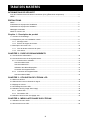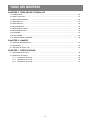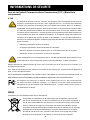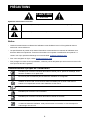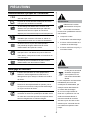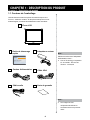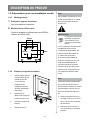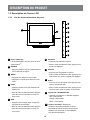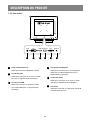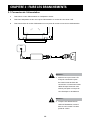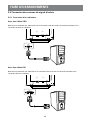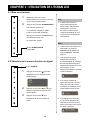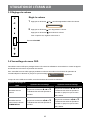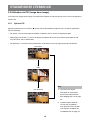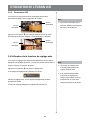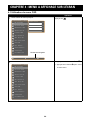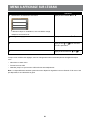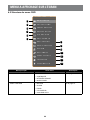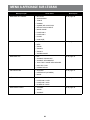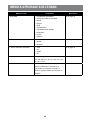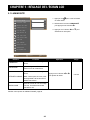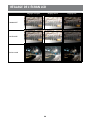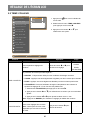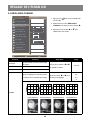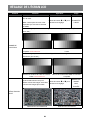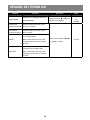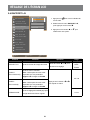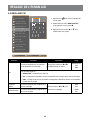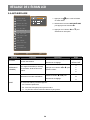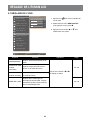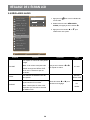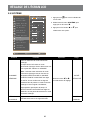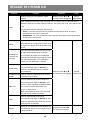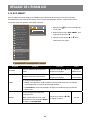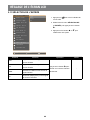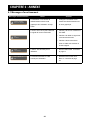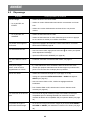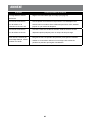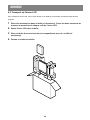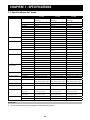Écrans X-15E, X-17E & X-19E à rétroéclairage LED
Manuel de l’utilisateur
displays.agneovo.com

TABLE DES MATIÈRES
2
INFORMATIONS DE SÉCURITÉ
Avis de la Federal Communications Commission (FCC) (États-Unis uniquement) ................................. 4
WEEE ....................................................................................................................................................... 4
PRÉCAUTIONS
Notice ....................................................................................................................................................... 5
Avertissements à propos de l’installation ................................................................................................. 5
Avertissements à propos de l’utilisation ................................................................................................... 6
Nettoyage et entretien .............................................................................................................................. 6
Notes sur l'écran LCD .............................................................................................................................. 7
Chapitre 1 : Description du produit
1.1 Contenu de l’emballage ...................................................................................................................... 8
1.2 Préparations pour une installation murale .......................................................................................... 9
1.2.1 Montage mural ........................................................................................................................ 9
1.2.2 Enlever le support de la base .................................................................................................. 9
1.3 Description de l'écran LCD ................................................................................................................. 10
1.3.1 Vue de devant et boutons du pavé .......................................................................................... 10
1.3.2 Vue arrière ............................................................................................................................... 11
CHAPITRE 2 : FAIRE LES BRANCHEMENTS
2.1 Connexion de l’alimentation ............................................................................................................... 12
2.2 Connexion des sources de signal d'entrée......................................................................................... 13
2.2.1 Connexion d'un ordinateur ........................................................................................................ 13
Avec des câbles VGA ..................................................................................................................... 13
Avec des câbles DVI ...................................................................................................................... 13
Utilisation des câbles DisplayPort .................................................................................................. 14
Connexion d'un appareil audio ....................................................................................................... 14
2.2.2 Connexion d'un appareil vidéo ................................................................................................ 15
Avec des câbles HDMI ................................................................................................................... 15
CHAPITRE 3 : UTILISATION DE L’ÉCRAN LCD
3.1 Mise sous tension ............................................................................................................................... 16
3.2 Sélection de la source d'entrée du signal ........................................................................................... 16
3.3 Réglage du volume ............................................................................................................................ 17
3.4 Verrouillage du menu OSD ................................................................................................................. 17
3.5 Utilisation de PIP (image dans image) ............................................................................................... 18
3.5.1 Options PIP ............................................................................................................................. 18
3.5.2 Permutation PIP ...................................................................................................................... 19
3.6 Utilisation de la fonction de réglage auto ........................................................................................... 19
CHAPITRE 4 : MENU A AFFICHAGE SUR L’ÉCRAN
4.1 Utilisation du menu OSD .................................................................................................................... 20
4.2 Structure du menu OSD ..................................................................................................................... 22

3
TABLE DES MATIÈRES
CHAPITRE 5 : RÉGLAGE DE L’ÉCRAN LCD
5.1 LUMINOSITÉ ..................................................................................................................................... 25
5.2 TEMP. COULEUR .............................................................................................................................. 27
5.3 RÉGLAGES D'IMAGE ........................................................................................................................ 28
5.4 RAPPORT L/H .................................................................................................................................... 31
5.5 RÉGLAGE PIP ................................................................................................................................... 32
5.6 ANTI-BRÛLURE ................................................................................................................................. 34
5.7 RÉGLAGE DE L'OSD ......................................................................................................................... 35
5.8 RÉGLAGES AUDIO ........................................................................................................................... 36
5.9 SYSTÈME .......................................................................................................................................... 37
5.10 ECO SMART .................................................................................................................................... 39
5.11 SÉLECTION DE L'ENTRÉE ............................................................................................................. 40
CHAPITRE 6 : ANNEXE
6.1 Messages d'avertissement ................................................................................................................. 41
6.2 Dépannage ......................................................................................................................................... 42
6.3 Transport de l'écran LCD.................................................................................................................... 44
CHAPITRE 7 : SPÉCIFICATIONS
7.1 Spécications de l’écran ..................................................................................................................... 45
7.2 Dimensions de l'écran ........................................................................................................................ 46
7.2.1 Dimensions du X-15E.............................................................................................................. 46
7.2.2 Dimensions du X-17E.............................................................................................................. 46
7.2.3 Dimensions du X-19E.............................................................................................................. 47

INFORMATIONS DE SÉCURITÉ
4
WEEE
Informations pour les utilisateurs dans l’Union Européenne.
Ce symbole sur l’appareil ou sur la boîte indique que cet appareil ne doit pas être
jeté, à la n de sa durée de vie, dans une poubelle ou avec les ordures ménagères. Il
est de votre responsabilité de vous assurer que ce produit électronique est emmené
dans un centre de recyclage pour économiser les ressources naturelles. Chaque
pays dans l’Union Européenne doit posséder des points de collecte pour le recyclage
des appareils électriques et électroniques. Pour plus d’informations sur les points
de collecte près de chez vous, contactez votre service de recyclage des produits
électriques et électroniques ou le magasin où vous avez acheté ce produit.
Avis de la Federal Communications Commission (FCC) (États-Unis
uniquement)
X-19E
Cet appareil a été testé et trouvé conforme aux limitations pour les appareils numériques de
Classe B, conformément à la Section 15 du règlement de FCC. Ces limites sont destinées
à assurer une protection raisonnable contre les interférences nuisibles dans une installation
résidentielle. Cet équipement génère, utilise et peut émettre un rayonnement de fréquence radio
et causer des interférences nuisibles aux communications radio s'il n'est pas installé ou utilisé
conformément aux instructions. Il n'existe toutefois aucune garantie que de telles interférences
ne se produiront pas dans une installation particulière. Si cet appareil cause des interférences
nuisibles à la réception des signaux de radio ou de télévision, ce qui peut être déterminé en
allumant et en éteignant l'appareil, l'utilisateur peut tenter de résoudre le problème de l'une des
façons suivantes :
• Réorienter ou déplacer l'antenne réceptrice.
• Augmenter l'espacement entre l'équipement et le récepteur.
• Brancher l’appareil à une prise appartenant à un circuit différent de celui du récepteur.
• Demander conseil à un fournisseur ou technicien spécialisé.
Toutes modications ou tous changements qui ne sont pas expressément approuvés par le tiers
responsable de la conformité peuvent annuler le droit de l’utilisateur à utiliser cet appareil.
Utilisez seulement un câble protecteur RF fourni avec le moniteur lors de la connexion de ce moniteur à un
équipement informatique.
Pour éviter tout dommage pouvant entraîner un incendie ou une électrocution, n'exposez pas cet appareil à la
pluie ou à une humidité excessive.
CET ÉQUIPEMENT NUMÉRIQUE DE CLASSE B EST CONFORME À TOUTES LES EXIGENCES DE LA
RÉGLEMENTATION CANADIENNE DES ÉQUIPEMENTS GÉNÉRANT DES INTERFÉRENCES.
Cet appareil est conforme à la Section 15 du règlement de la FCC. Son fonctionnement
est soumis aux deux conditions suivantes : (1) L'appareil ne doit pas causer d'interférences
dangereuses et (2) doit accepter toute interférence reçue, y compris celles pouvant causer un
fonctionnement non désiré.

5
PRÉCAUTIONS
CAUTION
RISK OF ELECTRIC SHOCK
DO NOT OPEN
Symboles utilisés dans ce manuel
Cette icône indique un risque de blessure à l'utilisateur ou de dommage au produit.
Cette icône indique des instructions importantes d'utilisation et d'entretien.
Notice
• Veuillez lire attentivement ce Manuel de l'utilisateur avant d'utiliser l’écran LCD et gardez-le dans un
endroit sûr comme référence.
• Les spécifications du produit et les autres informations contenues dans ce manuel de l'utilisateur sont
à titre de référence uniquement. Toutes les informations sont sujettes à modification sans préavis. Le
contenu mis à jour peut être téléchargé sur notre site Web : displays.agneovo.com.
• Pour vous enregistrer en ligne, visitez displays.agneovo.com.
• Pour protéger vos droits en tant qu'utilisateur, n'enlevez pas les étiquettes qui se trouvent sur l'écran LCD.
Vous pourriez annuler la garantie.
Avertissements à propos de l’installation
N'installez pas cet écran LCD dans des endroits chauds, par ex. près d'un chauffage, d'une
fente de ventilation ou en plein soleil.
Ne couvrez pas et n'obstruez pas les fentes de ventilation de cet appareil.
Installez cet écran LCD sur une surface stable. N'installez pas cet écran LCD dans un
endroit où il risque d’être soumis à des vibrations ou des chocs.
Ínstallez cet écran LCD dans un endroit bien aéré.
N'installez pas cet écran LCD à l'extérieur.
N'installez pas cet écran LCD dans des endroits chauds ou humides.
Ne renversez pas des liquides et n'insérez pas des objets à l'intérieur de cet écran LCD
ou dans les fentes de ventilation. Cela pourrait causer un incendie, un choc électrique ou
endommager l'écran LCD.
PRÉCAUTIONS

6
PRÉCAUTIONS
Avertissements à propos de l’utilisation
Utilisez uniquement le cordon d'alimentation fourni
avec cet écran LCD.
La prise de courant doit être située près de l’écran
LCD pour être facilement accessible.
Si une rallonge est utilisée avec cet écran LCD,
assurez-vous que l'intensité électrique totale des
appareils branchés sur la prise de courant ne
dépasse pas l'intensité électrique maximale permise.
Ne laissez rien reposer sur le cordon d'alimentation.
N'installez pas cet écran LCD dans un endroit où
vous pourriez marcher sur le cordon d'alimentation.
Si l'écran LCD ne va pas être utilisé pendant
une période prolongée, débranchez le cordon
d’alimentation de la prise de courant.
Pour débrancher le cordon d'alimentation, tenez et
tirez par la che. Ne débranchez pas le cordon en
tirant dessus, cela pourrait causer un incendie ou un
choc électrique.
Ne touchez pas et ne débranchez pas le cordon
d’alimentation avec des mains mouillées.
Nettoyage et entretien
L'écran LCD vient avec un verre optique NeoV
TM
.
Utilisez un chiffon légèrement humide avec un
détergent doux pour nettoyer le boîtier et la surface
de l'écran.
N'essuyez pas et ne pressez pas sur la surface de
l'écran avec des objets abrasifs ou pointus, par ex.
un stylo ou un tournevis. Cela pourrait endommager
ou rayer la surface de l'écran.
N'essayez pas de réparer cet appareil vous-même,
contactez un technicien qualié pour de l'aide. Ouvrir
ou retirer les couvercles pourrait vous exposer à des
tensions dangereuses ou d'autres dangers.
Avertissement :
Débranchez le cordon
d'alimentation de la prise
de courant et contactez
un technicien qualié dans tous les
cas suivants :
♦ Lorsque le cordon
d’alimentation est endommagé.
♦ Si l'écran LCD est tombé ou si
le boîtier est endommagé.
♦ Si l'écran LCD fume ou qu'il y a
une odeur bizarre.
Avertissement :
Il n'est pas recommandé
d'installer cet appareil
sur un plafond ou sur
une surface horizontale
élevée.
Le non-respect de ces instructions
d'installation peut avoir des
conséquences indésirables, par
exemple causer des blessures
ou causer des dommages.
Si vous avez déjà installé cet
écran sur un plafond ou sur une
surface horizontale élevée, il
est recommandé de contacter
AG Neovo pour de l'aide ou des
solutions pour vous aider à avoir
une meilleure expérience sans
risque.

7
PRÉCAUTIONS
Notes sur l'écran LCD
An de maintenir les performances lumineuses, il est recommandé d'utiliser un faible réglage pour la
luminosité.
A cause de la durée de vie de la lampe, il est normal que la qualité de la luminosité de l'écran LCD baisse
après un certain temps.
Lorsque des images statiques sont afchées pendant des longues périodes, l'image peut rester visible sur
l'écran LCD. Cela est appelé une brûlure ou une rétention d'image.
Pour éviter la rétention d'image, suivez les instructions suivantes :
• Réglez l'écran LCD pour qu'il s'éteigne après quelques minutes d'inactivité.
• Utilisez un économiseur d'écran avec une image qui bouge ou une image toute blanche.
• Changez souvent l'image du bureau.
• Réglez la luminosité de l’écran LCD sur un réglage bas.
• Eteignez l'écran LCD lorsque vous n'utilisez pas le système.
Ce que vous pouvez faire lorsqu'il y a une rétention d'image sur l'écran LCD :
• Eteignez l'écran LCD pendant les périodes prolongées d'inutilisation. Cela peut-être des heures ou
plusieurs jours.
• Utilisez un économiseur d'écran pendant les périodes prolongées d'inutilisation.
• Utilisez une image noire et blanche pendant les périodes prolongées d'inutilisation.
Lorsque l'écran LCD est déplacé d'une pièce à une autre ou que la température augmente brusquemment,
de la buée peut se former sur l'extérieur ou l'intérieur du verre. Lorsque cela se produit, n'allumez pas
l'écran LCD jusqu'à ce que la buée se soit évaporée.
Dans les environnements humides, il est normal que de la buée se forme à l'intérieur de l'écran LCD. La
buée disparaîtra après quelques jours ou lorsque le temps change.
Il y a des millions de micro-transisteurs dans cet écran LCD. Il ets normal que quelques transisteurs soit
endommagés et produisent des points. Ceci est normal et n’indique pas un problème.

CHAPITRE 1 : DESCRIPTION DU PRODUIT
8
1.1 Contenu de l’emballage
La boîte devrait contenir les pièces suivantes lorsque vous
l'ouvrez ; vériez le contenu. Si des pièces manquent ou sont
endommagées, contactez immédiatement votre revendeur.
Guide de démarrage
rapide
Cordon d'alimentation
Note :
♦ Les images servent
uniquement de référence.
Les éléments fournis peuvent
varier.
Câble VGA
Adaptateur secteur
Écran LCD
Câble audio
Note :
Utilisez exclusivement l’adaptateur
d’alimentation fourni :
♦ Lite-on Technology Corporation
N° du modèle : PA-1041-81
Tension : 12V/3,33A
Chapitre 1 : Description du produit
X-15E, X-17E & X-19E
www.agneovo.com
X-15E/X-17E/X-19E_Quick Guide_V010
Quick Start Guide
X-15E, X-17E & X-19E LED-Backlit Display
Carte de garantie

9
DESCRIPTION DU PRODUIT
1.2 Préparations pour une installation murale
1.2.1 Montage mural
1 Enlevez le support de la base.
Voir la procédure ci-dessous.
2 Montez l'écran LCD au mur.
Vissez le support en utilisant les trous VESA à
l'arrière de l'écran LCD.
1.2.2 Enlever le support de la base
1.
Placez soigneusement
le produit avec l'écran
orienté vers le bas
sur une surface
rembourrée qui
protègera le produit
et l'écran d'éventuels
dommages.
2.
Enlevez les vis
attachant le support de
la base à l’écran LCD.
3. Enlevez le support de
la base.
4. Resserrez les vis.
Note :
Prenez des mesures appropriées
pour éviter que l'écran LCD ne
puisse tomber et blesser ou causer
des dommages à l'écran, par ex.
en cas de tremblement de terre,
etc.
♦ Utilisez uniquement le kit de
montage mural 75 x 75 mm et
100 x 100 mm recommandés
par AG Neovo.
♦ Attachez l'écran LCD sur un
mur assez fort pour supporter
le poids.
Note :
Pour protéger le panneau en verre,
posez une serviette ou un chiffon
doux par terre avant de poser
l'écran LCD.
Avertissement :
Il n'est pas recommandé
d'installer cet appareil
sur un plafond ou sur
une surface horizontale
élevée.
Le non-respect de ces instructions
d'installation peut avoir des
conséquences indésirables, par
exemple causer des blessures
ou causer des dommages.
Si vous avez déjà installé cet
écran sur un plafond ou sur une
surface horizontale élevée, il
est recommandé de contacter
AG Neovo pour de l'aide ou des
solutions pour vous aider à avoir
une meilleure expérience sans
risque.
100
mm
75
mm
100
mm
75
mm

10
DESCRIPTION DU PRODUIT
1.3 Description de l'écran LCD
1.3.1 Vue de devant et boutons du pavé
6
4
7
5
9
8
2
3
1
Écran d'afchage
L'écran d'afchage LCD vient avec un verre
optique NeoV
TM
.
Vert - Sous tension
Orange - Mode Veille
Éteint - Hors tension
SOURCE
• Appuyez plusieurs fois pour sélectionner la
source d'entrée du signal.
HAUT
• Appuyez plusieurs fois pour sélectionner
l'option PIP.
• Dans le menu de sélection OSD, appuyez
pour aller vers le haut dans un menu ou
sous-menu.
MENU
• Appuyez pour afcher le menu OSD.
• Appuyez à nouveau pour fermer le menu
OSD.
BAS
• Appuyez pour changer entre l'image PIP
principale et l'autre image.
• Dans le menu de sélection OSD, appuyez
pour aller vers le haut dans un menu ou
sous-menu.
GAUCHE
• Appuyez pour baisser le volume.
• Dans le menu de sélection OSD, appuyez pour
ajuster les réglages.
DROITE
• Appuyez pour augmenter le volume.
• Dans le menu de sélection OSD, appuyez pour
sélectionner une option et ajuster les réglages.
AUTO
• Avec une source de signal VGA, appuyez pour
faire un ajustement auto.
• Dans le menu de sélection OSD, appuyez pour
fermer le menu OSD ou quitter un sous-menu.
Voyant DEL / ALIMENTATION
• Appuyez pour allumer ou éteindre l’appareil.
1
7
6
5
4
3
2
8
9
Capteur EcoSmart : Détecte les
conditions de lumière ambiante et ajuste
automatiquement les niveaux de luminosité.
Référez-vous à la page 40 “ECO SMART”
pour plus d’informations.
10
10

11
DESCRIPTION DU PRODUIT
1.3.2 Vue arrière
AUDIO INDVIDC IN HDMIDisplayPortVGA
1 2 3 5 64
Prise d'alimentation CC
Utilisé pour brancher l'adaptateur secteur.
Connecteur DisplayPort
Utilisé pour connecter un PC ou un appareil
vidéo avec un câble DisplayPort pour un
signal d'entrée numérique.
Connecteur DVI
Utilisé pour connecter un PC avec un câble
DVI pour un signal d'entrée numérique.
1
4
2
3
Connecteur HDMI
Utilisé pour brancher un appareil à l’aide
d’un câble HDMI pour un signal d’entrée
numérique.
Port audio
Utilisé pour brancher un câble audio connecté
à l'entrée audio d'un PC.
6
Connecteur VGA
Utilisé pour connecter un PC avec un câble
VGA pour le signal d'entrée analogique.
5

CHAPITRE 2 : FAIRE LES BRANCHEMENTS
12
2.1 Connexion de l’alimentation
1 Branchez le cordon d'alimentation sur l'adaptateur secteur.
2 Branchez l'adaptateur secteur sur la prise d’alimentation CC au dos de votre écran LCD.
3 Branchezlacheducordond'alimentationsuruneprisedecourantouunesourced'alimentation.
DC IN
Attention :
♦ Assurez-vous que l'écran LCD
n'est pas connecté à la prise
de courant avant de faire des
connexions. Le branchement des
câbles lorsque l'écran est sous
tension peut poser un risque de
choc électrique ou de blessure.
Attention :
♦ Lorsque vous débranchez le
cordon d'alimentation, tenez la
cheetnonlecordon.Netirez
jamais le cordon.
CHAPITRE 2 : FAIRE LES BRANCHEMENTS

13
FAIRE LES BRANCHEMENTS
2.2 Connexion des sources de signal d'entrée
2.2.1 Connexion d'un ordinateur
Avec des câbles VGA
Branchez une extrémité d'un câble D-sub sur le connecteur VGA de l'écran LCD et l'autre extrémité sur le
connecteur D-sub d'un ordinateur.
VGA
Avec des câbles DVI
Branchez une extrémité d'un câble DVI sur le connecteur DVI de l'écran LCD et l'autre extrémité sur le
connecteur DVI d'un ordinateur.
DVI

14
FAIRE LES BRANCHEMENTS
Utilisation des câbles DisplayPort
Branchez une extrémité d'un câble DisplayPort sur le connecteur DisplayPort de l'écran LCD et l'autre
extrémité sur le connecteur DisplayPort d'un ordinateur.
DisplayPort
Connexion d'un appareil audio
Branchez une extrémité d'un câble audio sur le port d’entrée audio de l'écran LCD et l’autre extrémité sur le
port de sortie audio de l’ordinateur.
AUDIO IN

15
FAIRE LES BRANCHEMENTS
2.2.2 Connexion d'un appareil vidéo
Avec des câbles HDMI
Branchez une extrémité d’un câble HDMI sur le connecteur HDMI de l’écran LCD et l’autre extrémité sur le
connecteur HDMI de votre appareil.
HDMI

CHAPITRE 3 : UTILISATION DE L'ÉCRAN LCD
16
3.1 Mise sous tension
Note :
♦ L'écran LCD consomme
toujours de l'énergie tant
que le cordon d'alimentation
est branché sur la prise
de courant. Débranchez le
cordon d'alimentation si vous
voulez couper complètement
l'alimentation.
Notes :
♦ Cette fonction est uniquement
disponible si le mode de
Détection de la source est
réglé sur Manuel. Consultez
page 37.
♦ Une fois que vous avez
sélectionné une source
d'entrée de signal, le message
de source d'entrée de signal
apparaît rapidement sur l'écran.
Par exemple, si vous
sélectionnez HDMI, le message
suivant s'afchera.
HDMI INPUT
♦ Si la source d'entrée de
signal sélectionnée n'est pas
connectée à l'écran LCD ou
est éteinte, le message 'Aucun
signal' s'afchera sur l'écran.
NO
SIGNAL
♦ Si le réglage de la résolution
ou de la carte graphique de
l’ordinateur connecté est trop
élevé, le message ‘source hors
de plage’ s’afchera.
INPUT SIGNAL
OUT OF RANGE
1 Appuyez sur le bouton pour faire
apparaître le menu de la source de
signal d’entrée.
VGA
DVI
HDMI
DP
2 Appuyez sur le bouton p ou q pour
mettre en surbrillance une source de
signal d’entrée.
3 Appuyez sur le bouton u pour
sélectionner la source d'entrée de
signal.
Bouton ALIMENTATION
voyant DEL
1 Branchez la che du cordon
d'alimentation sur une prise de courant
ou une source d'alimentation.
2 Appuyez sur le bouton ALIMENTATION
pour allumer l'écran LCD.
Le voyant DEL s'allume en VERT.
Lorsque l’écran LCD est allumé,
appuyez sur le bouton ALIMENTATION
pour éteindre l’écran LCD.
Le voyant DEL s’éteint.
3.2 Sélection de la source d'entrée du signal
Bouton SOURCE
CHAPITRE 3 : UTILISATION DE L’ÉCRAN LCD

17
UTILISATION DE L'ÉCRAN LCD
3.3 Réglage du volume
3.4 Verrouillage du menu OSD
Verrouillez le menu OSD pour protéger l'écran LCD contre les utilisateurs non autorisés ou contre les appuis
accidentels sur les boutons du panneau de contrôle.
Pour verrouiller le menu OSD, appuyez pendant au moins 5 secondes sur les boutons du panneau de
contrôle indiqués ci-dessous ou jusqu'à ce que le message
OSD
LOCK OUT
apparaisse.
Lorsque le menu OSD est verrouillé, aucun des boutons de contrôle ne marchera.
Type de verrouillage de
l'OSD
Opération de verrouillage Opération de déverrouillage
Verrouiller tous les
boutons
Appuyez sur les boutons
u, p et q
et maintenez-les enfoncés pendant 5
secondes.
Appuyez sur les boutons u, p et q
et maintenez-les enfoncés pendant 5
secondes ou jusqu’à ce que le menu
OSD s’afche.
Verrouiller tous les
boutons sauf le bouton
ALIMENTATION.
Appuyez sur les boutons
t, p et q
et maintenez-les enfoncés pendant 5
secondes.
Appuyez sur les boutons t, p et q
et maintenez-les enfoncés pendant 5
secondes ou jusqu’à ce que le menu
OSD s’afche.
Boutons VOLUME
Règle le volume
1 Appuyez sur le bouton ou pour faire apparaître la barre du volume.
2 Appuyez sur le bouton pour augmenter le volume.
Appuyez sur le bouton pour baisser le volume.
Pour couper le son, réglez le volume sur 0.

18
UTILISATION DE L'ÉCRAN LCD
3.5 Utilisation de PIP (image dans image)
La fonction PIP (image dans image) vous permet de regarder en même temps plus d'une source de signal sur
l'écran LCD.
3.5.1 Options PIP
Appuyez plusieurs fois sur le bouton p pour activer et faire déler les options PIP. Les options disponibles
sont les suivantes :
• PIP activé : La source de signal secondaire est afchée avec la source de signal principale.
• PBP (Image côte à côte) : La source de signal principale et la source secondaire sont afchées à coté
l'une de l'autre, avec la même taille.
• PIP désactivé : La fonction PIP est désactivée, seulement la source de signal principale est afchée.
Note :
♦ Les sources de signal
principales et secondaires
peuvent être sélectionnées
dans Réglage PIP, voir la page
32.
♦ Certains signaux d’entrée
ne sont pas compatibles
avec la fonction PIP. Veuillez
vous reporter au tableau de
compatibilité PIP en page 33.
PIP activé
PBP
PIP désactivé

19
UTILISATION DE L'ÉCRAN LCD
3.5.2 Permutation PIP
Les sources de signal principale et secondaire peuvent être
permutées facilement avec le panneau de contrôle.
Source
principale
Source
secondaire
Appuyez sur le bouton
q pour changer entre la source de signal
principale et secondaire. Référez-vous à l’illustration ci-dessous.
Source
principale
Source
secondaire
3.6 Utilisation de la fonction de réglage auto
La fonction de réglage auto ajuste automatiquement l'écran LCD en
appliquant les réglages optimaux, y compris la position horizontale, la
position verticale, l'horloge et la phase.
Appuyez sur le bouton
pour faire un réglage auto.
Le message de réglage auto s'afchera sur l'écran.
AUTO
ADJUSTING
Pendant le réglage auto, l'écran clignotera légèrement pendant
quelques secondes.
Lorsque le message disparaît, le réglage auto est terminé.
Note :
♦ La fonction Permutation PIP ne
peut être utilisée que lorsque PIP
est activé, voir la page 33.
Note :
♦ La fonction de réglage auto
n'est disponible qu'avec les
signaux d'entrée VGA.
♦ Il est recommandé d'utiliser
la fonction de réglage auto
lorsque vous utilisez l'écran la
première fois ou après avoir
changé la fréquence de l'écran.

CHAPITRE 4 : MENU A AFFICHAGE SUR L’ÉCRAN
20
4.1 Utilisation du menu OSD
Opération
1
Ouvrir l’écran du menu principal.
1 920x1080 60Hz
BRIGHTNESS
C OLOUR TEMP.
IMAGE SETTING
A SPECT RATIO
PIP SETTING
ANTI-BURN-IN
OSD SETTING
AUDIO SETTING
SYSTEM
ECO SMART
INPUT SELECT
L ANGUAGE
INFORMATION
EXITENTER SELECT
BRIGHTNESS
50
BLACK LEVEL
50
BACKLIGHT
50
CONTRAST
50
Appuyez sur .
2
Sélectionner le menu.
1 920x1080 60Hz
BRIGHTNESS
C OLOUR TEMP.
IMAGE SETTING
A SPECT RATIO
PIP SETTING
ANTI-BURN-IN
OSD SETTING
AUDIO SETTING
SYSTEM
ECO SMART
INPUT SELECT
L ANGUAGE
INFORMATION
EXITENTER SELECT
BRIGHTNESS
50
BLACK LEVEL
50
BACKLIGHT
50
CONTRAST
50
1 Appuyez sur les boutons p ou q.
2 Appuyez sur le bouton
u pour ouvrir
le sous-menu.
Fenêtre de navigation
CHAPITRE 4 : MENU A AFFICHAGE SUR L’ÉCRAN
La page est en cours de chargement...
La page est en cours de chargement...
La page est en cours de chargement...
La page est en cours de chargement...
La page est en cours de chargement...
La page est en cours de chargement...
La page est en cours de chargement...
La page est en cours de chargement...
La page est en cours de chargement...
La page est en cours de chargement...
La page est en cours de chargement...
La page est en cours de chargement...
La page est en cours de chargement...
La page est en cours de chargement...
La page est en cours de chargement...
La page est en cours de chargement...
La page est en cours de chargement...
La page est en cours de chargement...
La page est en cours de chargement...
La page est en cours de chargement...
La page est en cours de chargement...
La page est en cours de chargement...
La page est en cours de chargement...
La page est en cours de chargement...
La page est en cours de chargement...
La page est en cours de chargement...
La page est en cours de chargement...
-
 1
1
-
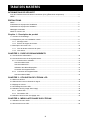 2
2
-
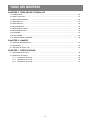 3
3
-
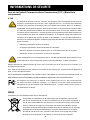 4
4
-
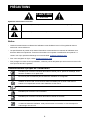 5
5
-
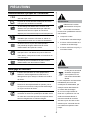 6
6
-
 7
7
-
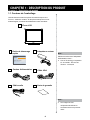 8
8
-
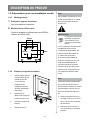 9
9
-
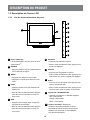 10
10
-
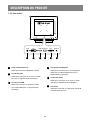 11
11
-
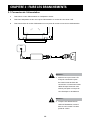 12
12
-
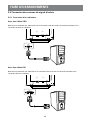 13
13
-
 14
14
-
 15
15
-
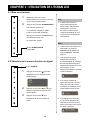 16
16
-
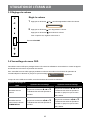 17
17
-
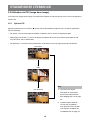 18
18
-
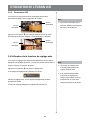 19
19
-
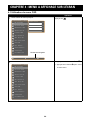 20
20
-
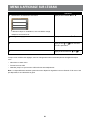 21
21
-
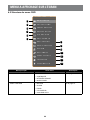 22
22
-
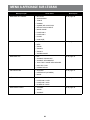 23
23
-
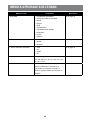 24
24
-
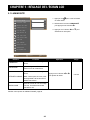 25
25
-
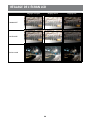 26
26
-
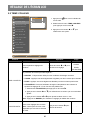 27
27
-
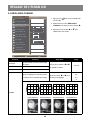 28
28
-
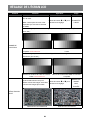 29
29
-
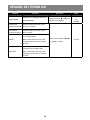 30
30
-
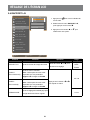 31
31
-
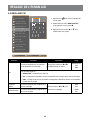 32
32
-
 33
33
-
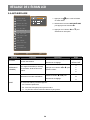 34
34
-
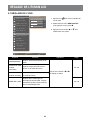 35
35
-
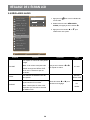 36
36
-
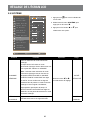 37
37
-
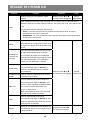 38
38
-
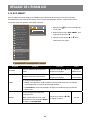 39
39
-
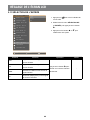 40
40
-
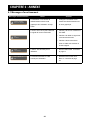 41
41
-
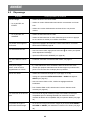 42
42
-
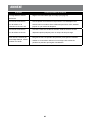 43
43
-
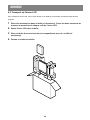 44
44
-
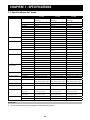 45
45
-
 46
46
-
 47
47
AG Neovo X-15E Manuel utilisateur
- Catégorie
- Téléviseurs
- Taper
- Manuel utilisateur
Documents connexes
-
AG Neovo X-15E Manuel utilisateur
-
AG Neovo SX-15E Manuel utilisateur
-
AG Neovo LA-22 Manuel utilisateur
-
AG Neovo SX-17G Manuel utilisateur
-
AG Neovo RX-24G Manuel utilisateur
-
AG Neovo PN-46D Manuel utilisateur
-
AG Neovo QX-55 Manuel utilisateur
-
AG Neovo DR-22G Manuel utilisateur
-
AG Neovo HX-24G Manuel utilisateur
-
AG Neovo MX-22 Manuel utilisateur